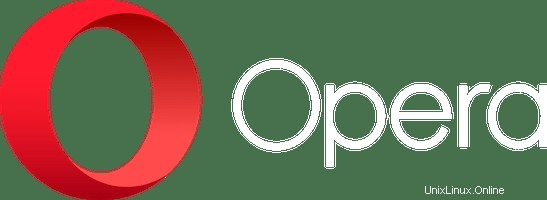
Dans cet article, nous aurons expliqué les étapes nécessaires pour installer et configurer Opera Browser sur Ubuntu 18.04 LTS. Avant de poursuivre ce didacticiel, assurez-vous que vous êtes connecté en tant qu'utilisateur avec des privilèges sudo. Toutes les commandes de ce didacticiel doivent être exécutées en tant qu'utilisateur non root.
Opera est l'un des navigateurs Web les plus anciens et les plus stables disponibles aujourd'hui. Opera est construit sur WebKit Engine, vous pouvez donc également installer des extensions Google Chrome sur ce navigateur. Il est également livré avec un plugin adblocker intégré et un mode d'économie de batterie. Opera fonctionne sur des systèmes d'exploitation informatiques, notamment Microsoft Windows, Mac OS et Linux.
Installer le navigateur Opera sur Ubuntu
Étape 1. Tout d'abord, avant de commencer à installer un package sur votre serveur Ubuntu, nous vous recommandons de toujours vous assurer que tous les packages système sont mis à jour.
sudo apt update sudo apt upgrade
Étape 2. Installez le navigateur Opera.
Ajouter un référentiel de navigateur Opera :
wget -qO- https://deb.opera.com/archive.key | sudo apt-key add - sudo add-apt-repository "deb [arch=i386,amd64] https://deb.opera.com/opera-stable/ stable non-free"
Maintenant que le référentiel a été ajouté, vous pouvez installer le package opera-stable via la commande suivante :
sudo apt update sudo apt install opera-stable
Étape 3. Démarrage d'Opera.
Maintenant qu'Opera est installé sur votre système Ubuntu, vous pouvez le démarrer soit à partir de la ligne de commande en tapant opera, soit en cliquant sur l'icône Opera (Activités -> Opera).
Étape 4. Mise à jour d'Opera.
Lorsqu'une nouvelle version est publiée, vous pouvez mettre à jour le package Opera via l'outil de mise à jour logicielle standard de votre bureau ou en exécutant les commandes suivantes dans votre terminal :
sudo apt update sudo apt upgrade
C'est tout ce que vous devez faire pour installer Opera Web Browser sur Ubuntu 18.04. J'espère que vous trouverez cette astuce rapide utile. Si vous avez des questions ou des suggestions, n'hésitez pas à laisser un commentaire ci-dessous.